
Pothuajse të gjitha pajisjet bashkëveprojnë me sistemin operativ përmes zgjidhjeve të softuerit - shoferët. Ata kryejnë një lidhje, dhe pa praninë e tyre, përbërësi i integruar ose i lidhur do të punojë i paqëndrueshëm, jo në mënyrë të plotë ose nuk do të funksionojë në parim. Kërkimi i tyre është më shpesh i habitur para ose pas instalimit të sistemit operativ ose për të përditësuar. Nga ky artikull, ju do të gjeni mundësitë e disponueshme dhe aktuale të kërkimit dhe shkarkoni shoferët për laptop Lenovo G575.
Shoferët për Lenovo G575
Në varësi të sa shoferë dhe version, përdoruesi duhet të gjejë, çdo metodë e dhënë në këtë artikull do të ketë efikasitet të ndryshëm. Ne do të fillojmë me opsione universale dhe do të përfundojmë specifike, dhe ju, bazuar në kërkesat tuaja, zgjidhni të përshtatshme dhe ta përdorni atë.Metoda 1: Faqja zyrtare
Çdo softuer i pajisjes rekomandohet të shkarkohet nga burimi zyrtar i rrjetit të prodhuesit. Këtu, para së gjithash, përditësimet aktuale me karakteristika të reja dhe korrigjime të gabimeve, janë shfaqur mangësitë e shoferëve të kaltër. Përveç kësaj, kështu që ju mund të jeni të sigurt në besueshmërinë e tyre, sepse burimet e paverifikuara të palëve të treta shpesh modifikohen nga skedarët e sistemit (të cilat shoferët përfshijnë), duke futur kodin me qëllim të keq në to.
Hapni faqen zyrtare të Lenovës
- Shkoni në faqen e Lenovos duke përdorur lidhjen e mësipërme dhe klikoni në seksionin "Mbështetje dhe Garanci" në kapakun e faqes.
- Nga lista e drop-down, zgjidhni "Burimet Mbështetëse".
- Në shiritin e kërkimit, futni kërkesën Lenovo G575, pas së cilës do të shfaqet menjëherë lista e rezultateve të përshtatshme. Ne e shohim laptopin e dëshiruar dhe klikoni në lidhjen "shkarkime", e cila është nën imazhin.
- Së pari, shënoni sistemin operativ të instaluar në laptop, duke përfshirë shkarkimin e tij. Ju lutem vini re se softueri nuk është përshtatur me Windows 10. Nëse keni nevojë për shoferë për "dhjetra", shkoni në mënyra të tjera për të instaluar, përshkruar në artikullin tonë, për shembull, për të tretën. Instalimi i softuerit për jo versionin e tij të Windows mund të çojë në probleme me pajisjet e përdorura deri në BSOD, kështu që veprime të tilla nuk rekomandojmë të marrim.
- Nga seksioni "Komponentët", ju mund të shikoni ato lloje të shoferëve që janë të nevojshme laptopë tuaj. Nuk është absolutisht e nevojshme, sepse vetëm më poshtë në të njëjtën faqe ju thjesht mund të zgjidhni të kërkuar nga lista e përgjithshme.
- Ka dy parametra të tjerë - "data e lëshimit" dhe "serioziteti" që nuk kanë nevojë të plotësojnë nëse nuk kërkoni ndonjë shofer të veçantë. Prandaj, duke vendosur me OS, shkoni poshtë faqes poshtë.
- Ju do të shihni një listë të shoferëve për komponentë të ndryshëm të laptopit. Zgjidhni atë që keni nevojë për të vendosur saktësisht tabin e klikimit në emrin e seksionit.
- Pas vendosjes me shoferin, klikoni në shigjetën në anën e djathtë të vargut për t'u shfaqur butonin e shkarkimit. Klikoni mbi të dhe bëni të njëjtat veprime me seksione të tjera të softuerit.
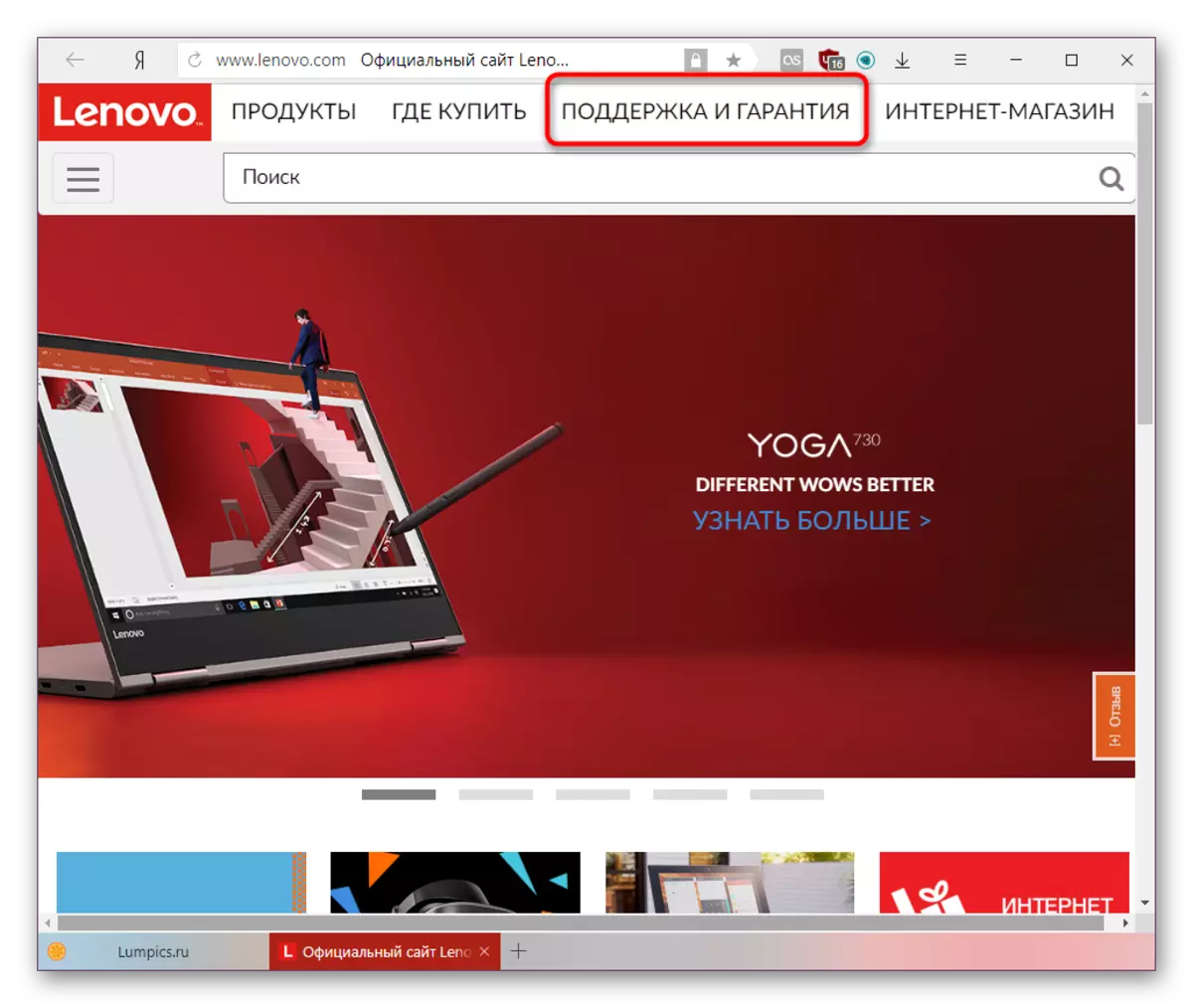
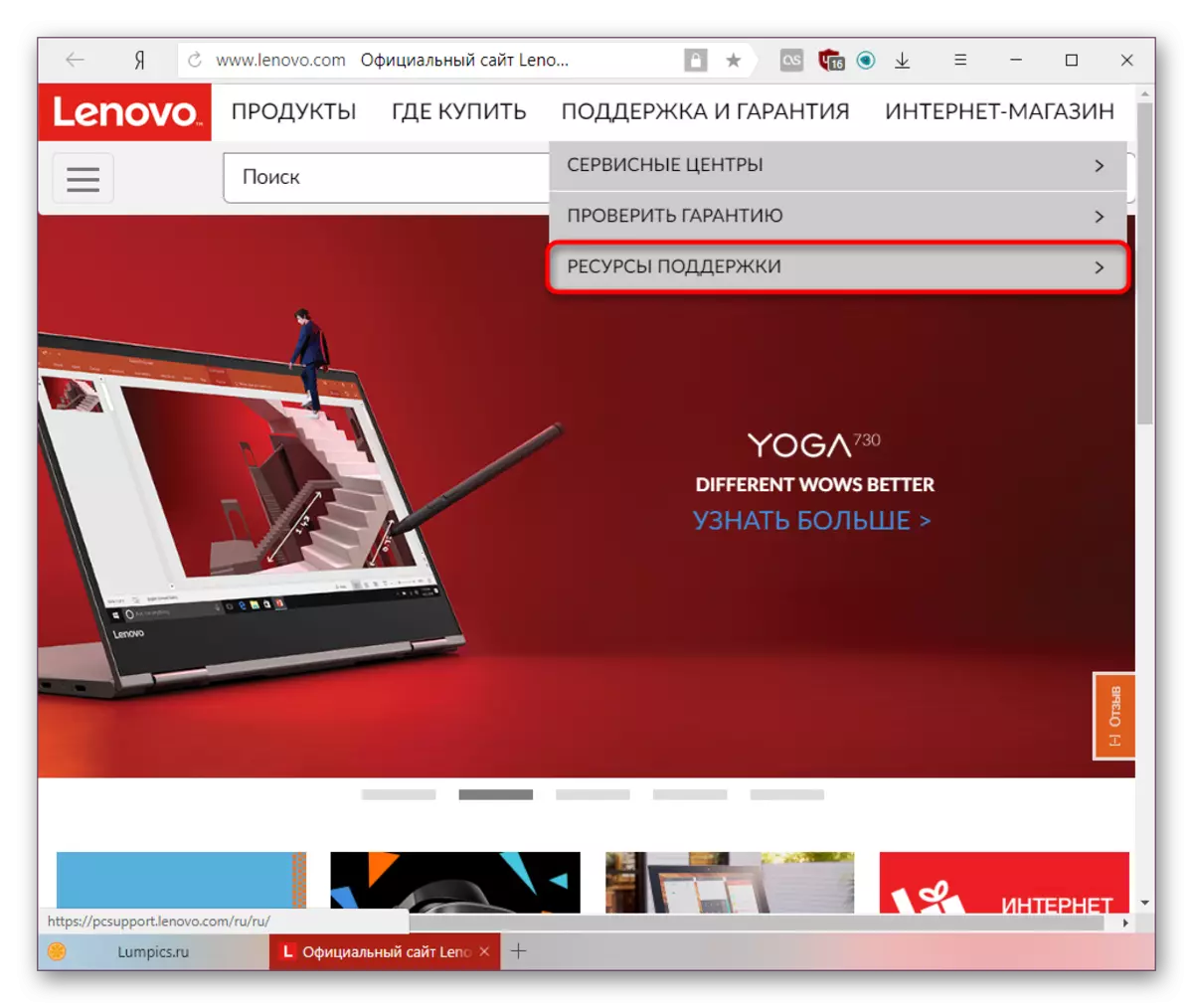
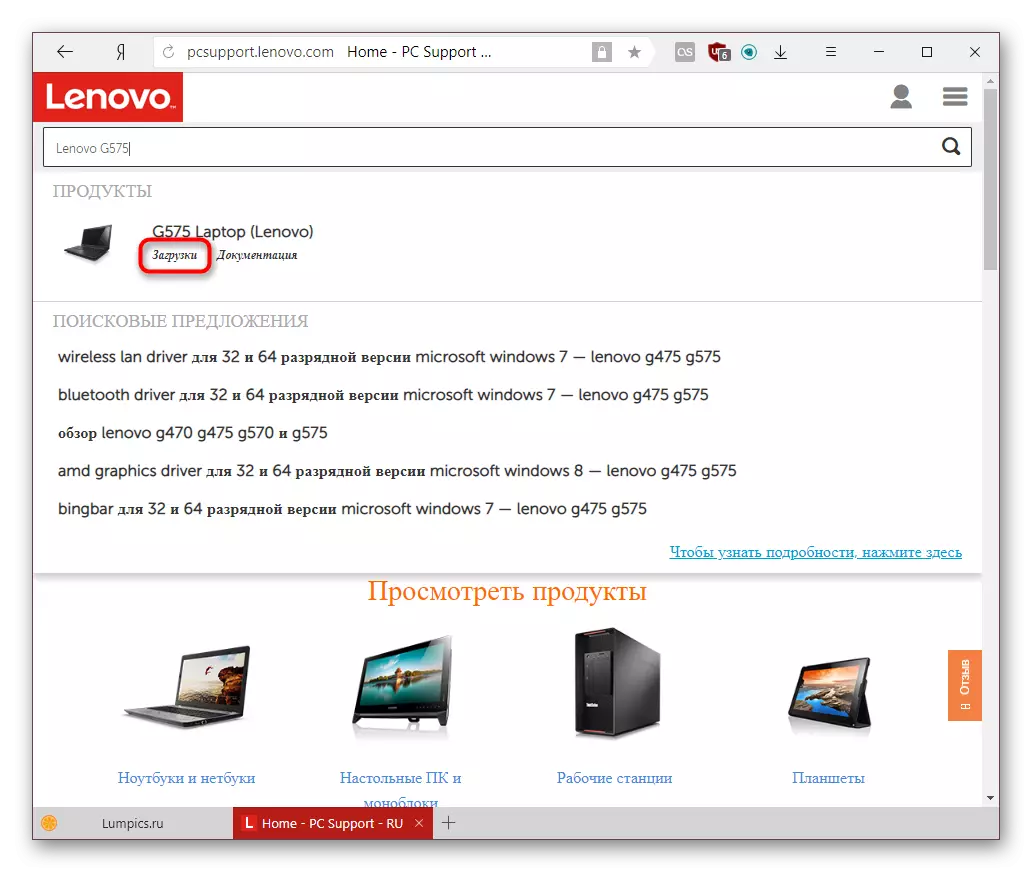

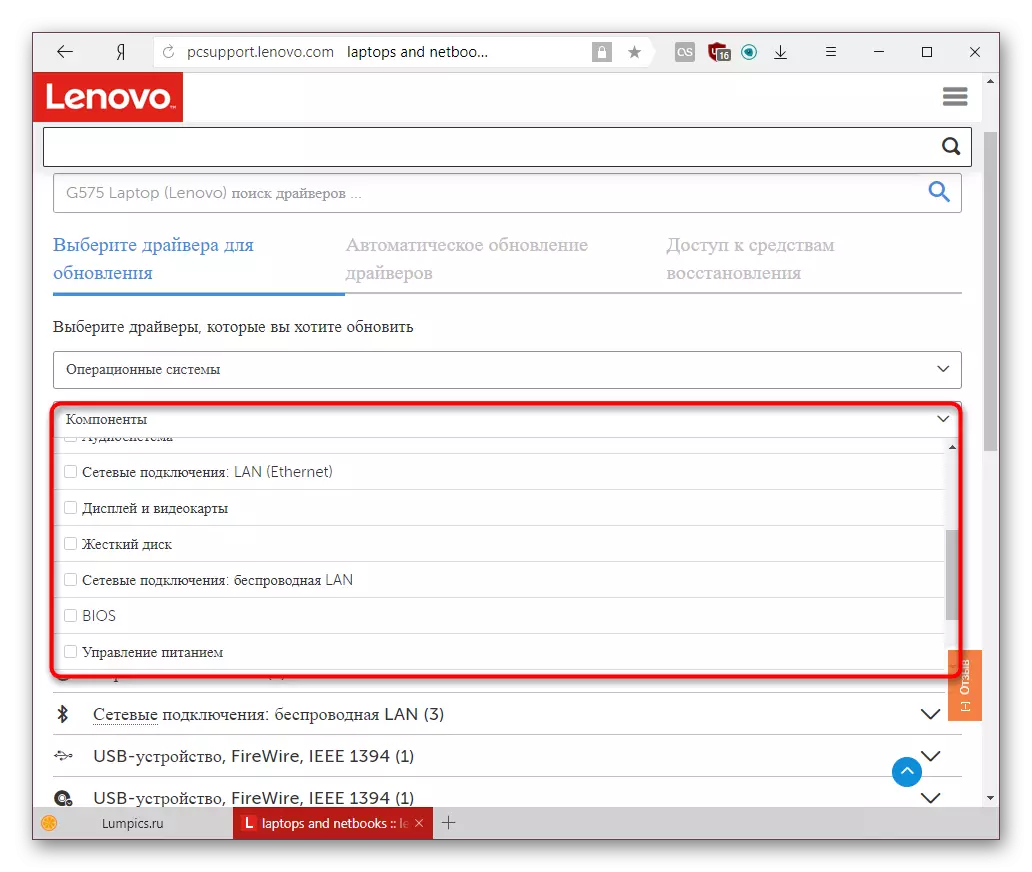


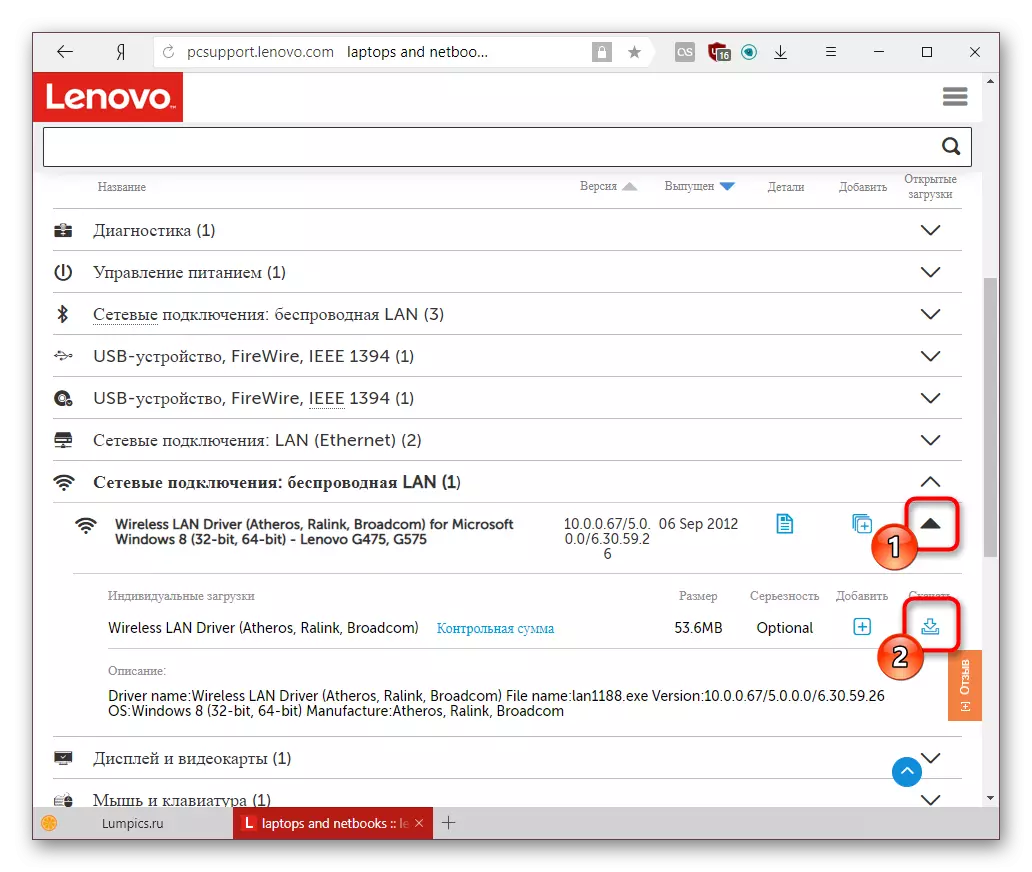
Pas shkarkimit, mbetet për të drejtuar një skedar EXE dhe për ta vendosur atë, duke ndjekur të gjitha udhëzimet që do të shfaqen në instaluesin.
Metoda 2: skaner online Lenovo
Zhvilluesit vendosën të thjeshtojnë kërkimin për shoferët duke krijuar një aplikim në internet duke skanuar një kompjuter portativ dhe duke përshkruar informacionin rreth shoferëve që duhet të përditësohen ose të instalohen nga zeroja. Ju lutem vini re se kompania nuk rekomandon përdorimin e shfletuesit Edge Microsoft për të drejtuar një aplikim online.
- Ndiqni hapat 1-3 nga metoda 1.
- Kaloni në skedën "Update Automatik për Update".
- Klikoni në butonin Start Scan.
- Prisni për përfundimin e saj për të parë se cilat programe duhet të instalojnë ose përditësohen, dhe shkarkojnë ato me analogji me mënyrën 1.
- Nëse kontrolli u ndërpre me një gabim, ju do të shihni informacionin përkatës për këtë, megjithatë, në anglisht.
- Ju mund të instaloni shërbimin e korporatës nga Lenovo, i cili do të ndihmojë tani dhe do të vazhdojë të kryejë skanim të tillë. Për ta bërë këtë, klikoni "Pajtohem", duke rënë dakord me kushtet e licencës.
- Ngarkesa e instaluesit do të fillojë, zakonisht ky proces merr disa sekonda.
- Pas përfundimit, drejtoni skedarin e ekzekutueshëm dhe duke ndjekur udhëzimet e tij, instaloni Ura e Shërbimit Lenovo.
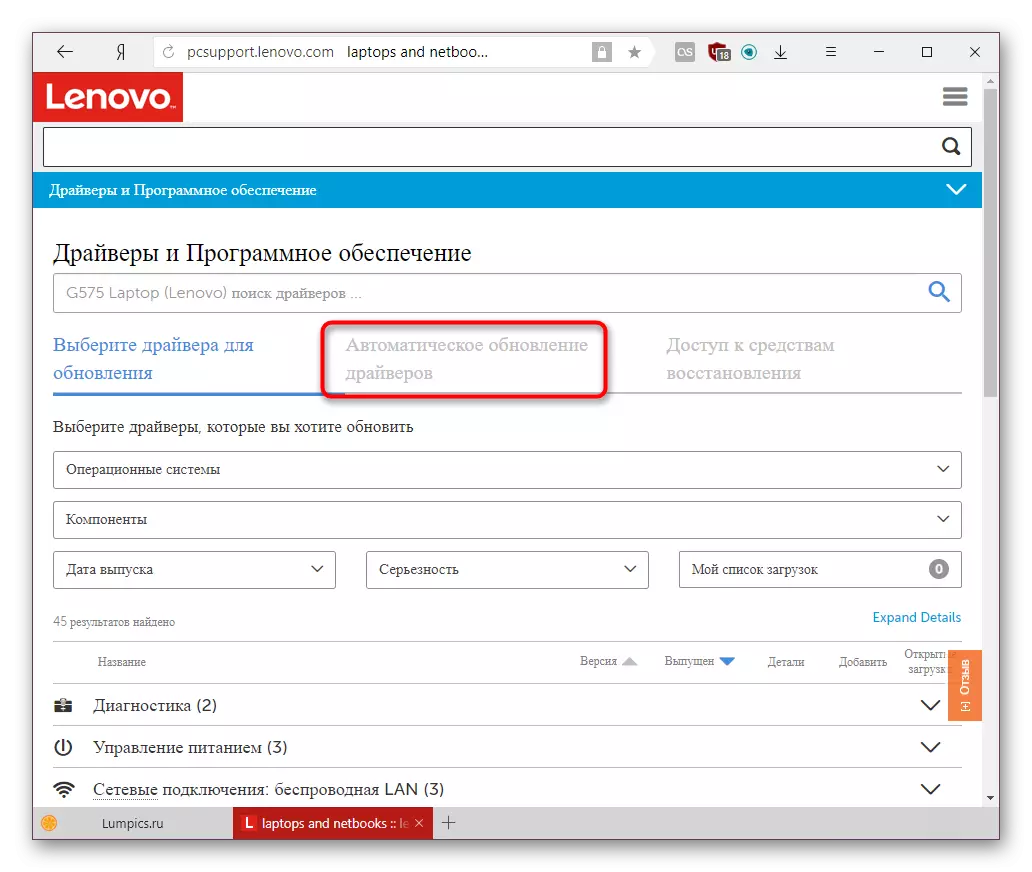
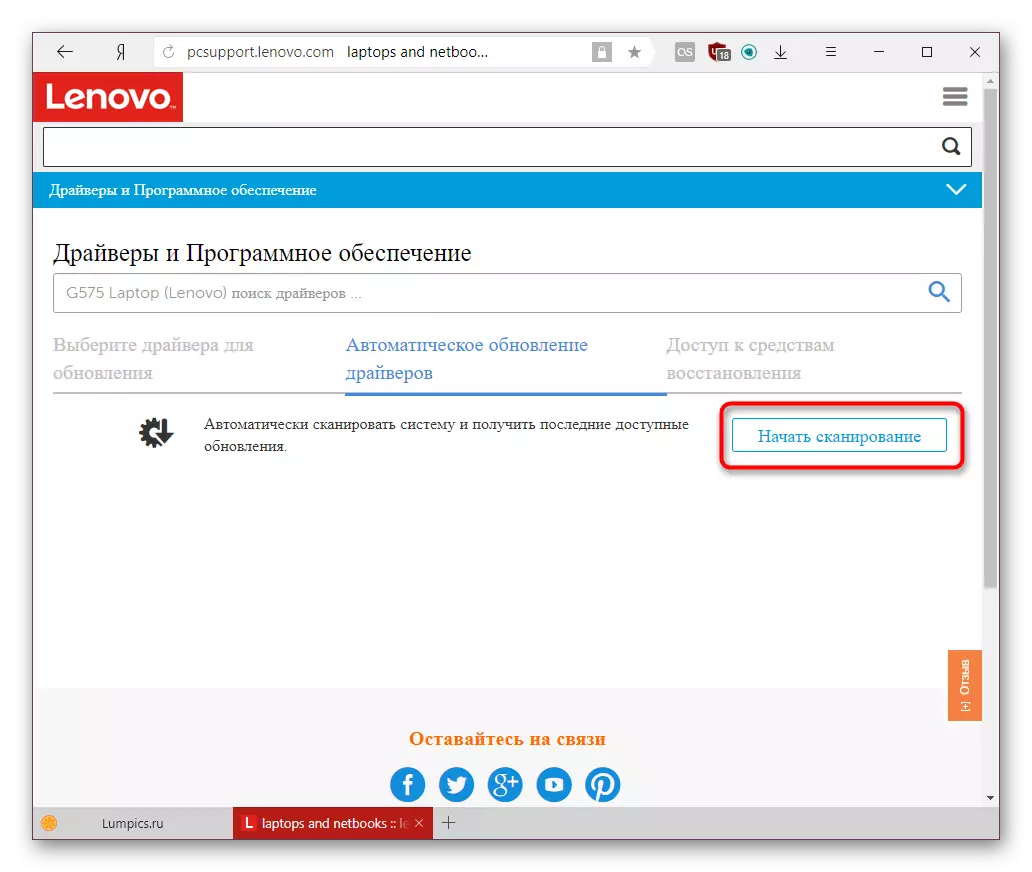
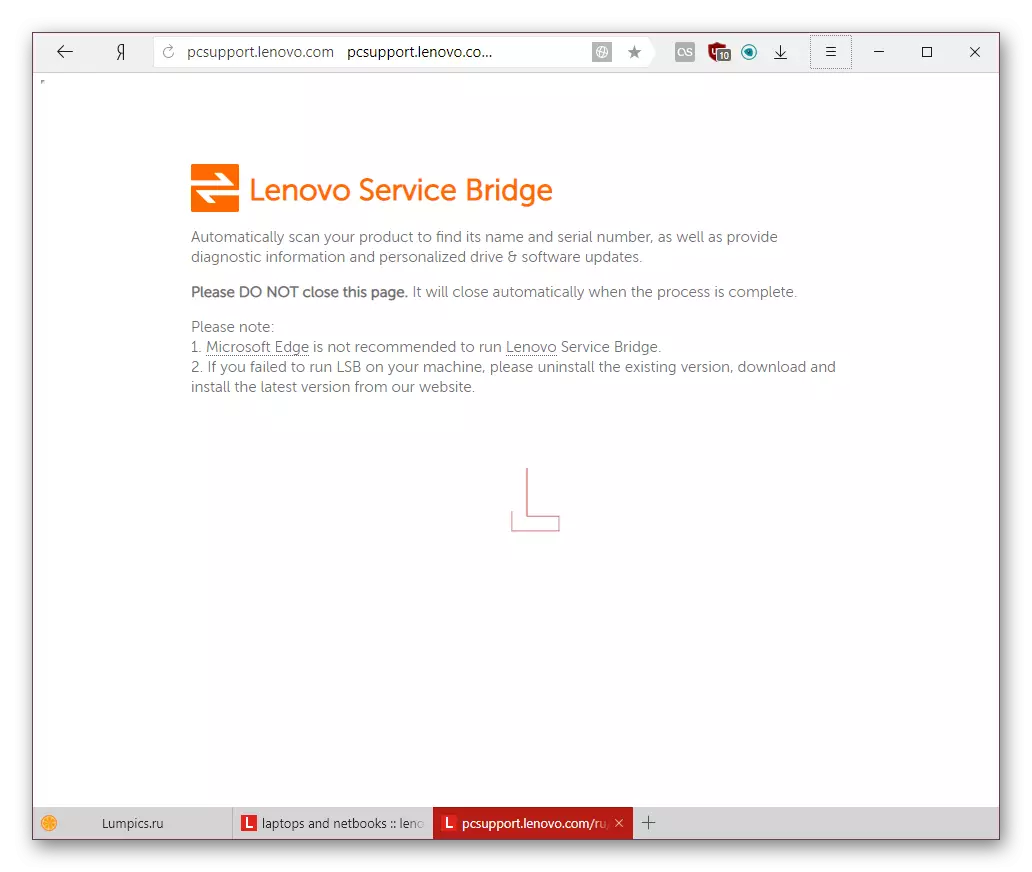



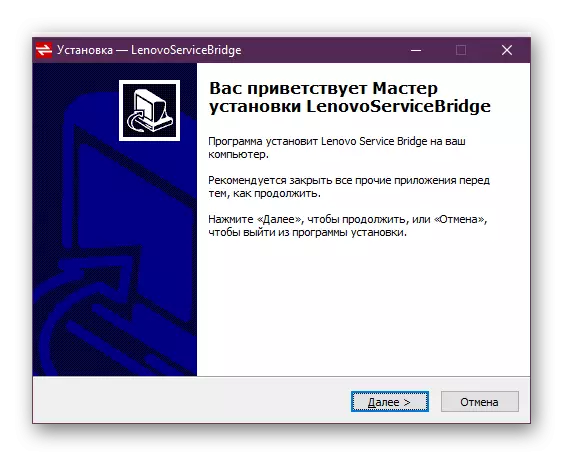
Tani mbetet për të provuar përsëri sistemin.
Metoda 3: Aplikacionet e palëve të treta
Ekzistojnë programe të dizajnuara posaçërisht për instalimin masiv ose përditësimet e shoferit. Ata punojnë përafërsisht të njëjtin parim: skanimi i kompjuterit tuaj në të ndërtuar ose të lidhur me laptopin e pajisjes, versionet e shoferëve kontrollohen me ato që janë në bazën e të dhënave të tyre dhe kur zbulohet mospërputhja, është propozuar të instalohet softuer të freskët. Tashmë përdoruesi vetë zgjedh që ai duhet të përditësohet nga lista e shfaqur, dhe çfarë nuk është. Dallimi qëndron në ndërfaqen e këtyre shërbimeve dhe plotësinë e shoferëve të bazës së të dhënave. Ju mund të mësoni më hollësisht për aplikacione të tilla duke lexuar një pasqyrë të shkurtër të më të njohura prej tyre nga lidhja e mëposhtme:
Lexo më shumë: Programet më të mira për instalimin e shoferëve
Më shpesh, përdoruesit zgjedhin zgjidhjen Driverpack ose DriverMAX për shkak të listës së tyre më të popullarizuar dhe të gjerë të pajisjeve të njohura, duke përfshirë periferike. Në këtë rast, ne kemi përgatitur udhëzime relevante për të punuar në to dhe ju ftojmë të njiheni me këtë informacion.
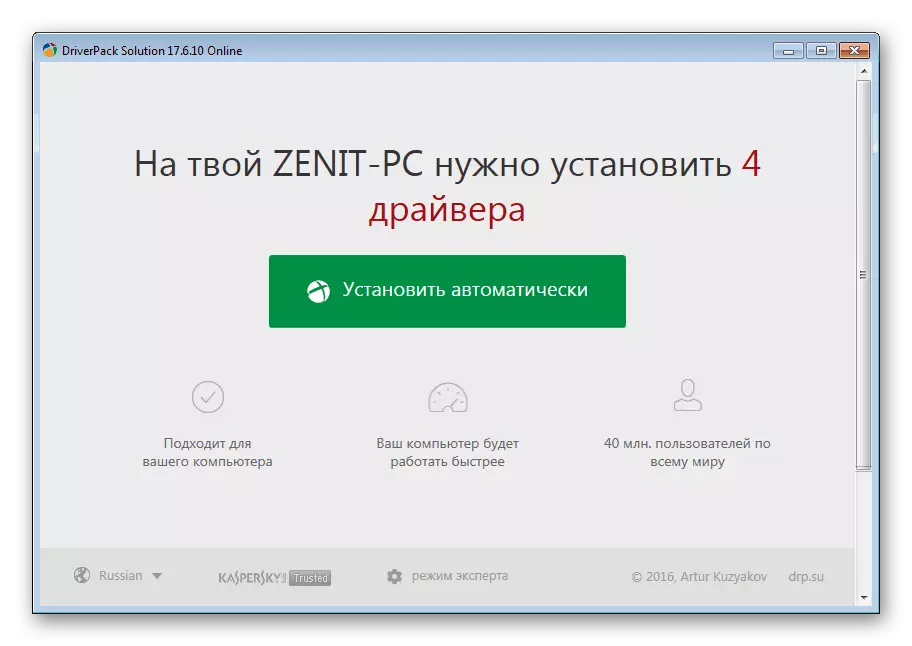
Lexo më shumë:
Si të përditësoni shoferët duke përdorur zgjidhjen Driverpack
Ne përditësojmë shoferët duke përdorur DriveMAX
Metoda 4: ID e pajisjes
Çdo model i pajisjes është ende në fazën e prodhimit merr një kod personal, i cili në të ardhmen lejon që kompjuteri ta njohë atë. Duke përdorur mjetin e sistemit, përdoruesi mund të zbulojë këtë ID dhe nëse gjeni shoferin. Për këtë, ka vende të veçanta që ruajnë versionet e reja dhe të vjetra të softuerit, duke ju lejuar të shkarkoni ndonjë prej tyre. Kështu që ky kërkim ka kaluar në mënyrë korrekte dhe nuk keni arritur në faqet e internetit dhe skedarëve të pasigurtë dhe të infektuar, ne ju këshillojmë që të ndiqni udhëzimet tona.

Lexo më shumë: Kërko për shoferët e harduerit
Natyrisht, është e pamundur ta quani këtë opsion të përshtatshëm dhe të shpejtë, por është e mrekullueshme për një kërkim të mostrës, nëse ju, për shembull, keni nevojë për shoferë për vetëm disa pajisje ose versione specifike.
Metoda 5: "Menaxheri i pajisjes"
Jo më e dukshme, por duke pasur një mënyrë për të instaluar dhe përditësuar për një kompjuter portativ dhe një kompjuter. Duke përdorur informacion në lidhje me secilën pajisje të lidhur, kërkimet e dispeçerëve për shoferin e kërkuar në internet. Nuk ka shumë kohë dhe shpesh ndihmon për të instaluar pa kërkime dhe instalime manuale. Por ky opsion nuk është i privuar nga minuset, sepse vetëm instalimi i versionit bazë (pa utilit të markës së prodhuesit për kartat video të rregulluara, webcams, printer ose pajisje të tjera), dhe vetë kërkimi është mjaft i papastër - Mjeti mund të raportojë se versioni i duhur i shoferit është i instaluar tashmë, edhe nëse nuk është. Me një fjalë, kjo metodë nuk ulet gjithmonë, por ia vlen të provosh. Dhe si të përdorni "menaxherin e pajisjes" për ta bërë këtë, lexoni artikullin në linkun e mëposhtëm.

Lexo më shumë: Instalimi i drejtuesve me mjete standarde të Windows
Këto ishin pesë opsione të përbashkëta për instalimin dhe përditësimin e shoferëve për laptopin Lenovo G575. Zgjidhni atë që ju duket më e përshtatshme, dhe përdorni atë.
